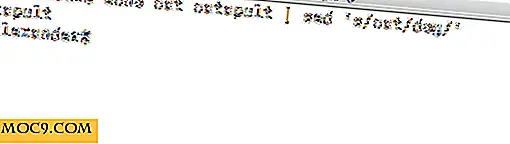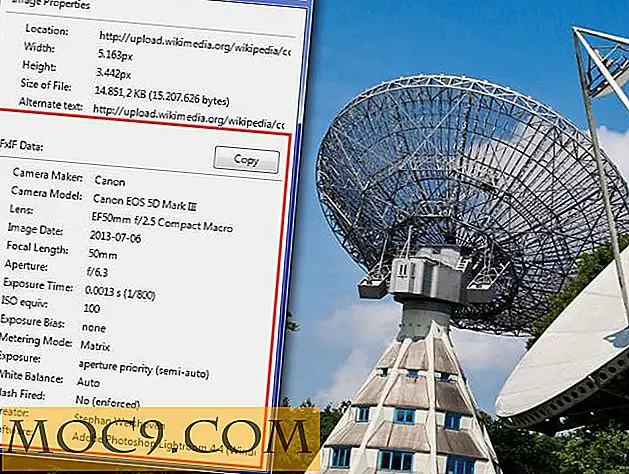Microsoft-taken instellen in Windows 10
Zodra Microsoft in 2015 de populaire note-taking / organizer-app Wunderlist kocht, was het vrij duidelijk hoe de dingen zouden gaan. Microsoft zou er een tijdje mee aan de gang zijn, terwijl ze aan een manier werkte om het uiteindelijk onder zijn eigen vlag te brengen.
Dat gebeurt nu en Wunderlist zal er binnenkort niet meer zijn, want het wordt getransformeerd in een nieuwe platformonafhankelijke app met de aanstekelijke titel To-Do. Hier leest u hoe u zichzelf kunt instellen op de nieuwe app, inclusief hoe u uw gegevens kunt synchroniseren vanuit Wunderlist.
Verplaats uw lijsten van Wunderlist naar Taken
Het kan lastig zijn om al uw informatie van de ene app naar de andere te verplaatsen, maar gelukkig heeft Microsoft goed werk verricht door het proces zo soepel mogelijk te laten verlopen. Ze hebben een speciale tool ontwikkeld waarmee je je informatie van Wunderlist (en de app Todoist van een derde partij) kunt importeren in To-Do.
Ten eerste moet u Microsoft To-Do daadwerkelijk downloaden. Om de een of andere reden kon ik het niet vinden door te zoeken in de Windows Store, dus hier is de directe URL naar de download.
Om uw Wunderlist-gegevens naar To-Do te exporteren, gaat u naar het Microsoft-hulpmiddel Importer in uw browser, klikt u op 'Importeren starten' en logt u in op uw Microsoft-account.

Er zijn een hele reeks toestemmingen die je moet accepteren om dit te laten werken; als u tevreden bent, klikt u op "Ja" onderaan de pagina met machtigingen.
Selecteer op de volgende pagina de app waaruit u uw informatie wilt importeren en log vervolgens in op de app. (Als uw Wunderlist-account hetzelfde is als uw Microsoft-account, klikt u rechtsonder op het Microsoft-logo, vervolgens op 'Microsoft-account' en gaat u akkoord met de rechten op de volgende pagina. Klik daarna op 'Autoriseren'.)

Selecteer vervolgens de lijsten die u wilt importeren of vink het selectievakje 'Alles selecteren' aan en klik vervolgens op 'Geselecteerde importeren'.
Hierna krijgt u een melding dat de Wunderlist-functie van "Subtasks" nog niet bestaat in To-Do en krijgt u een aantal tijdelijke oplossingen voor het importeren - ofwel gebundeld onder een enkele notitie of gescheiden in ' te doen items. '
Zodra het proces is voltooid, kunt u de taak openen en ziet u uw Wunderlist-lijsten daar.
Opstarttaak voor openen bij opstarten van Windows
Het is fijn om een taak altijd bij de hand te hebben wanneer je het nodig hebt, en terwijl je het op de taakbalk vasthoudt, is het maar een klik verwijderd, dat is niet zo direct als wanneer je het op je bureaublad opent zodra je Windows opent .
Als u Taken als een Windows-opstartprogramma wilt instellen, gebruikt u Verkenner om naar uw Windows-opstartmap te navigeren - "C: \ Gebruikers \ Uw gebruikersnaam \ AppData \ Roaming \ Microsoft \ Windows \ Startmenu \ Programma's \ Startup" standaard .

Vervolgens moet je een snelkoppeling voor Microsoft To-Do in de opstartmap plaatsen, wat je kunt doen door het Start-menu te openen, Microsoft To-Do te vinden en het vervolgens naar Bestandsmap in Bestandsverkenner te slepen.
Conclusie
Na al dat opzetten, is To-Do iets goeds? Ik vind het leuk. Het heeft een gebruiksvriendelijke interface en in het paneel aan de linkerkant kunt u snel nieuwe actielijsten maken. Voor elk van uw vermelde items kunt u erop klikken en herinneringen, vervaldatums en extra opmerkingen instellen. Het is snel en eenvoudig en biedt een leuk alternatief voor iets als Windows Sticky Notes in plaats van de vleziger pakketten van Evernote of OneNote.
To-Do is ook beschikbaar op Android, iOS en Mac en laat je synchroniseren op meerdere apparaten. Het is misschien een klein feature-light op dit moment, maar het is veilig om te veronderstellen dat Microsoft zal verfraaien met de functies van de uitgaande Wunderlist als de tijd verstrijkt.